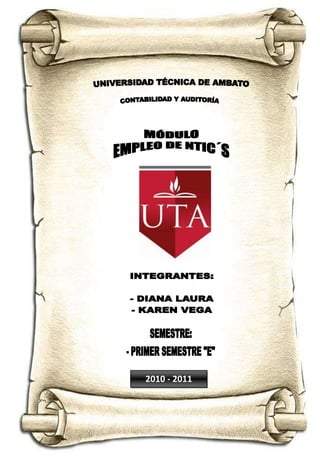
YouTube y SlideShare: características y uso
- 1. 2010 - 2011
- 2. CUESTIONARIO DE NTIC´S 1) Qué es YOUTUBE? YouTube es un sitio web que permite a los usuarios subir, ver y compartir vídeos. Fue fundado en febrero de 2005 por tres antiguos empleados de PayPal: Chad Hurley, Steve Chen, Jawed Karim. YouTube usa un formato Adobe Flash para servir su contenido. Es popular de la misma manera que lo es Google Video debido a la posibilidad de alojar vídeos personales de manera sencilla. YouTube aloja una variedad de clips de películas y programas de televisión, videos musicales, y vídeos caseros (a pesar de las reglas de YouTube contra subir vídeos con copyright, este material existe en abundancia). Los enlaces a vídeos de YouTube pueden ser también puestos en blogs y sitios web personales usando APIs. YouTube es propiedad de Google, desde su compra, 10 de octubre de 2006 por 1.650 millones de dólares. 2) Características de YOUTUBE? Incorporar una función que con un click pasan nuestros vídeos ya subidos de 2D a 3D, aunque si bien es cierto que con una cámara 3D tendremos mejores resultados. Subidas de vídeos largos para usuarios verificados. Incluye Vlix y Magisto, como nuevas opciones de creación de vídeos. YouTube usa un reproductor en línea basado en Adobe Flash (aunque también puede ser un reproductor HTML). Es muy popular gracias a la posibilidad de alojar vídeos personales de manera sencilla. El diseño del reproductor es minimalista y ligera, basado en un color predeterminado. Los enlaces a vídeos de YouTube pueden ser también puestos en blogs y sitios electrónicos personales 3) Pasos para publicar un video en YOUTUBE? 1. Ingresamos al sitio web www.youtube.com, creamos una cuenta en el enlace, seleccionando Create Account.
- 3. 2. Completamos los datos requeridos para el registro de la cuenta, aceptamos y confirmamos la dirección del correo electrónico y se abrirá la página de Youtube confirmada. 3. Una vez ingresado como usuario al enlace, seleccionamos Upload, para subir el video.
- 4. 4. Completamos el formulario presente, para la creación de un canal y subir el video. 5. Seleccionamos la opción SELECCIONAR ARCHIVOS DE TU ORDENADOR. 6. Aparecerá la ventana para adjuntar el video por subir, lo seleccionamos y ABRIR.
- 5. 7. Esperar que se cargue el video, y mientras completamos algunos datos sobre el mismo. 8. Finalmente al completarse la carga, el video estará publicado en Youtube.
- 6. 4) Qué es SLIDESHARE? SlideShare es una aplicación web donde se pueden almacenar presentaciones de diapositivas. Al igual que en YouTube, las presentaciones hay que crearlas en el propio ordenador utilizando el programa Microsoft PowerPoint, Open Office o cualquier programa compatible con los formatos .PPT, .PPS u .ODP. Cuando el usuario sube la presentación a SlideShare, el sistema la convierte en ‘Flash’. Esto quiere decir que se puede ver desde cualquier ordenador, simplemente abriendo una página web. SlideShare hace más fácil compartir una presentación de trabajo con otros colegas, o incluso dar una conferencia sin necesidad de cargar con la presentación, simplemente accediendo a ella desde una conexión a Internet cualquiera. 5) Pasos para presentaciones y documentos en SLIDESHARE? 1. Entramos al sitio de SLIDESHARE: www.slideshare.net 2. Creamos una cuenta en el sitio dicho, seleccionando SING UP.
- 7. 3. Continuamos llenando los datos requeridos para la creación de la cuenta. 4. Completamos las casillas convocadas, y nos registramos.
- 8. INSERTAR UNA PRESENTACION EN EL ESPACIO SLIDESHARE 1. Entrar al sitio de slideshare e ingresamos a nuestra cuenta:
- 9. 2. Escoger la opción Single Upload 3. Completar los datos propuestos, y adjuntamos los documentos por subir al sitio.
- 10. 4. Esperar a que el adjunto se cargue. 5. Finalmente nuestro documento será publicado.
- 11. 6. Publicamos nuestra presentación en una o nuestra pagina web, entramos a My Slidespace y seleccionamos la presentación. 7. Con el nuestro editor de paginas web abrimos la pagina en la que queremos insertar la presentación.
- 12. 8. El resultado final 6) Diferencia entre YOUTUBE y SLIDESHARE. DIFERENCIAS YOUTUBE SLIDESHARE Los usuarios pueden observar y publicar Los usuarios pueden enviar videos. presentaciones PowerPoint, Open Office, o cualquier programa compatible Convierte las presentaciones de Power Las convierte en formato flash. Point a MP4 o WMV.
- 13. 7) Como descargo un video de YOUTUBE? Casi todos a veces vemos un video en youtube y queremos quedarnos con él, es decir bajar el video y descargarlo en nuestro ordenador, para luego enseñárselo a nuestros amigos o familiares... Generalmente se suelen buscar aplicaciones Windows que hagan este trabajo, pero en esta ocasión no es necesario instalar absolutamente nada. Ahora existen otros métodos para bajar un video de youtube en menos tiempo. Aquí existen multitud de webs útiles que realizan el trabajo por nosotros, con la ventaja de que no es necesario instalar ninguna aplicación Windows (que generalmente traen spyware, o adware): http://www.saveid.com http://www.descargarvideosyoutube.com http://www.down-tube.com http://www.descargarvideosyoutube.com http://www.bajatube.net http://www.bajaryoutube.com 1. Lo único que tienes que hacer es entrar en cualquiera de estas webs. 2. En el campo de texto que aparece añadir la url o dirección donde está el video de youtube que quieres bajar o descargar. 3. Una vez que la hayas añadido solo tienes que hacer clic en descargar (si la web es española) o download (si la web esta en ingles) y Windows preguntará donde quieres guardar el video de youtube. 4. Esperar a que la descarga esté completa.